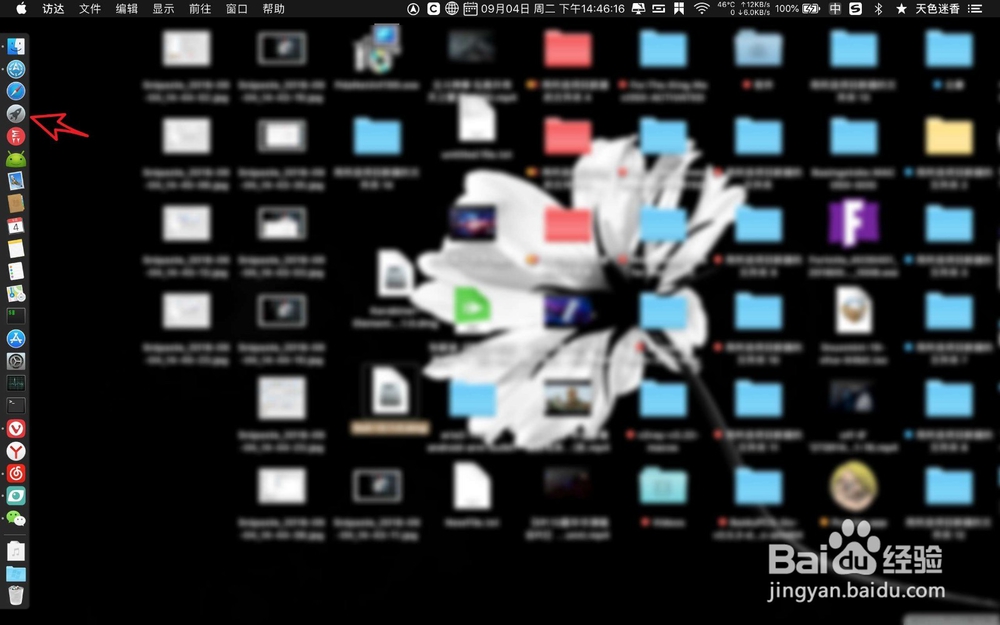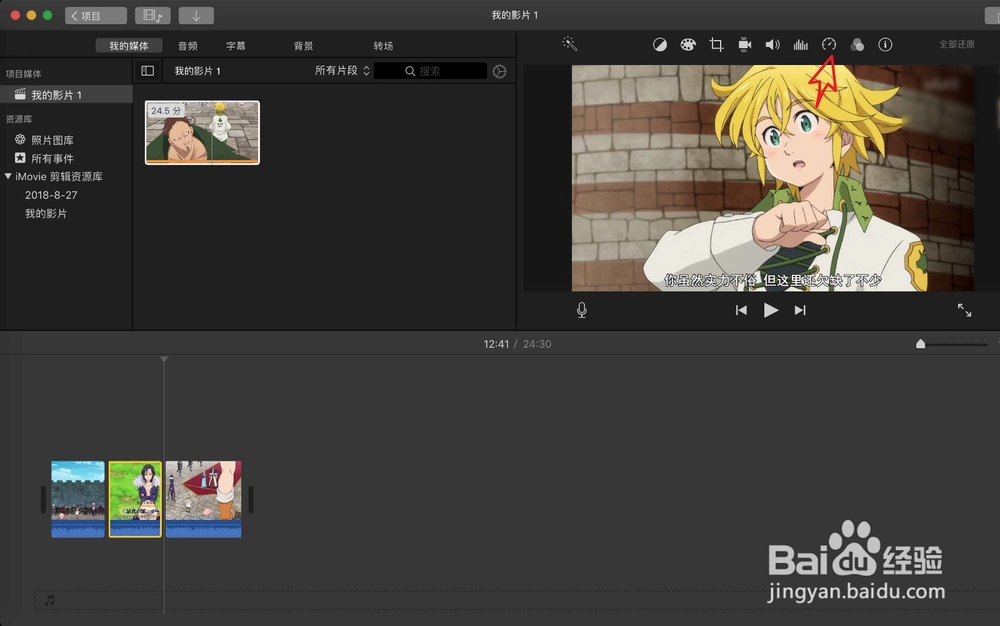1、按照箭头点击这个电脑上的启动,按照红圈点击剪辑软件。
2、点击文件,点击文件导入媒体。
3、点击一个视频媒体,点击所选媒体导入。
4、然后把视频文件拖入到底部,因为不需要整个视频都倒放,那么此时只需要某个片段。先凸鹣沮北把时间轴移动到需要倒转片段的开头,点击一下。
5、然后右键选择拆分视频,继续移动时间轴到倒放片段的结尾点击一下。
6、继续右键选择拆分片段,选择拆分好需要倒转的视频片段。
7、点击软件上的速度图标,选择倒放,把勾勾上了,然后呢点击这个速度这里,选择一个倒放视频的速度。调整好了,导出视频即可。